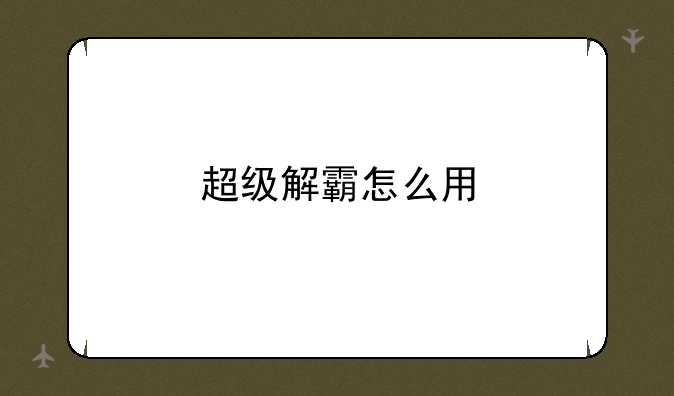如何删除历史访问记录全攻略
在日常使用智能手机或电脑浏览网页、APP时,历史访问记录往往记录了我们的足迹。这些记录有时可能包含个人隐私或不愿被他人知晓的信息。因此,学会如何删除历史访问记录就显得尤为重要。本篇攻略将详细介绍如何在不同设备和平台上清除这些记录,确保你的隐私安全。
一、浏览器历史记录清除指南
无论是电脑端的Chrome、Firefox,还是手机端的Safari、Chrome Mobile,浏览器都提供了便捷的历史记录清除功能。1. 电脑端操作:以Chrome为例,打开浏览器后,点击右上角的“三点”菜单图标,选择“历史记录”,接着在左侧边栏点击“清除浏览数据”。在弹出的窗口中,你可以选择清除的时间范围(如过去一小时、过去一天等),并勾选需要清除的数据类型(浏览历史、Cookie及其他网站数据、缓存的图片和文件等)。确认无误后,点击“清除数据”按钮即可。2. 手机端操作:以iPhone的Safari为例,打开Safari浏览器,点击底部中间的“书本”图标进入书签页,然后长按书签页中的“历史记录”选项,直至出现“清除”按钮,点击并选择“清除所有历史记录”即可。
二、APP历史访问记录清除方法
许多APP为了提升用户体验,会记录用户的浏览历史。这些记录同样可能泄露隐私。以下是一些常见APP清除历史记录的方法。1. 社交媒体APP:如微信、微博等,通常在“我”或“设置”菜单下可以找到“清空聊天记录”或“清除缓存”的选项,通过这些选项可以间接或直接清除浏览历史。2. 购物APP:如淘宝、京东,可以在“我的”页面下找到“浏览记录”或相似功能的入口,点击进入后选择“清空”或“删除”按钮即可。3. 搜索引擎APP:如百度APP,在搜索框下方或设置菜单中,可以找到清除搜索历史的选项,点击即可清除。
三、高级隐私保护技巧
除了上述基本操作外,还有一些高级技巧可以帮助你更好地保护隐私。1. 使用隐私模式:大多数浏览器和应用都提供了隐私模式(无痕浏览),在此模式下,浏览记录、Cookie等不会被保存。适用于查看敏感信息或临时访问网站时使用。2. 定期清理缓存:缓存中可能包含已删除的历史记录碎片,定期清理缓存可以有效防止隐私泄露。大多数系统和应用都提供了清理缓存的选项。3. 使用密码管理器:对于需要频繁登录的APP和网站,使用密码管理器可以帮助你自动填充密码,减少手动输入的次数,从而降低账号被盗的风险。
四、注意事项
在清除历史记录时,有几点需要注意:1. 谨慎选择清除范围:确保只清除不再需要的记录,以免误删重要信息。2. 了解应用权限:部分APP可能需要在系统设置中单独管理其访问历史记录的权限,定期检查并调整这些权限。3. 保持警惕:即使清除了历史记录,也要时刻注意保护个人信息,避免在不安全的网络环境下输入敏感信息。
综上所述,如何删除历史访问记录并不是一个复杂的过程,但确保隐私安全却至关重要。通过掌握上述方法,你可以轻松管理自己的浏览历史,保护个人隐私不受侵犯。希望这篇攻略能对你有所帮助!
如何删除最近访问的文档记录?
1、在Windows7系统桌面,依次点击“开始/运行”菜单项;
2、在打开的运行窗口中输入命令gpedit.msc,然后点击确定按钮运行该命令;
3、在打开的本地组策略编辑器窗口中,依次点击“用户配置/管理模板/开始菜单”菜单项;
4、在右侧窗口中找到“不保存最近打开文档的历史”设置项,在弹出菜单中选择“编辑”菜单项;
5、打开该设置项的属性窗口,在窗口中选择“已启用”菜单项,最后点击确定按钮;
6、找到“退出系统时清除最近打开的文档的历史”设置项,右键点击该设置项,在弹出菜单中选择“编辑”菜单项;
7、在打开的编辑窗口中,选中“已启用”菜单项,最后点击确定按钮,重新启动计算机后,就可以看到“最近访问位置”文件夹里变成空的了,已被自动删除。
怎么删除手机的wifi历史记录
具体操作如下:
第一步:点击进入手机的“设置”选项,找到“WLAN”如下图所示:
第二步:点击进入后,会看到已经连上的WiFi和连上过的WIFI记录,如下图所示:
第三步:下滑找到“管理已保存网络”并点击进入,如下图所示:
第四步:进入后,就可以看到手机连接wifi的历史记录了,如下图所示:
第五步:.选择列表中任意一个WiFi记录,点击一下就可以进行相关操作,保存或者删除,如下图所示:
如何才能彻底删除电脑使用记录
1、关闭开始菜单中的最近使用的文件:
右键点击桌面——个性化——开始,在右边关闭
2、关闭此电脑中的最近使用的文件:
打开此电脑>查看>选项>更改文件夹和搜索选项,在查看选项卡,将“在快速访问中显示最近使用的文件”前的勾点掉